Sådan får du vist dit netværks dataforbrug på Google WiFi

Hvis du nogensinde vil vide, hvor meget data du bruger på dit internettet, kan du normalt ikke finde ud af det uden en smule af router hacking eller brug en tredjepart app på din computer. Men hvis du bruger Google WiFi-router-systemet, kan du spore dette indbygget. Sådan er det.
Dette er en god måde at se, hvilke enheder der kan være synderen, når det kommer til at ramme din månedlige datahætte, hvis du har en. Med Google WiFi kan du se, hvor meget data hver enhed på dit netværk bruger, og forhåbentlig løse dine båndbreddeproblemer.
For at få adgang til denne funktion på dit WiFi-netværk i Google, skal du starte med at åbne Google WiFi-appen og vælge mellemfanen hvis den ikke allerede er valgt.

Dernæst tryk på cirklen nederst ved siden af dit Wi-Fi-netværkets navn.
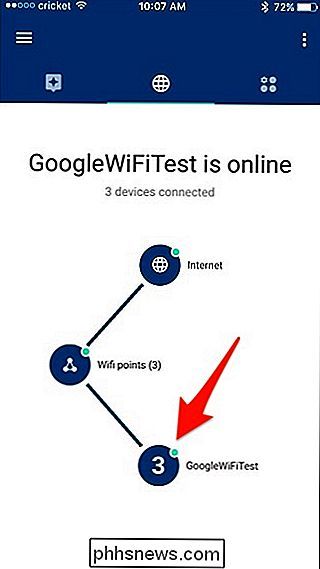
Du får vist en liste over enheder, der er forbundet til dit Google WiFi-netværk sammen med med hvor meget data de bruger i dette helt sekund. Tryk på en enhed for at få vist mere information om dens dataforbrug over tid.
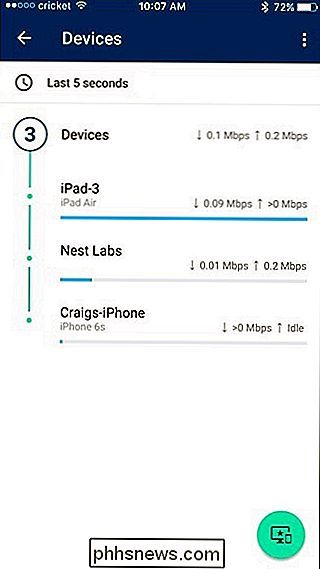
Som standard ser du enhedens dataforbrug i løbet af de sidste fem sekunder. Du kan dog se en bredere historie ved at trykke på "Seneste 5 sekunder" mod toppen.
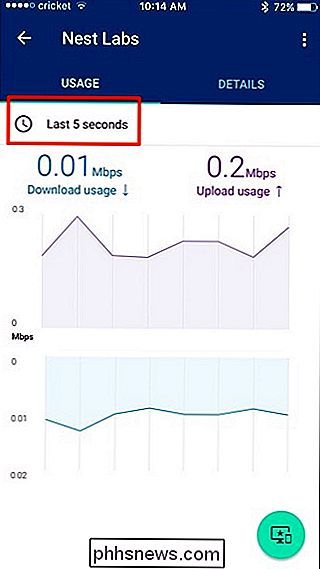
Vælg et datointerval, som består af enten de sidste 24 timer, 7 dage, 30 dage eller 60 dage.
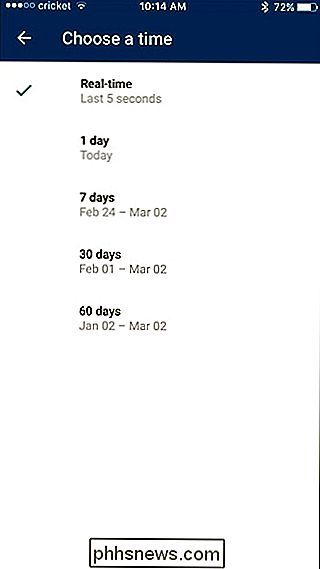
Når du har valgt, vil du se, hvor meget samlede data der blev downloadet og uploadet af den pågældende enhed i den angivne tidsperiode. Så i mit tilfælde har min Nest Cam downloadet 229 MB data i løbet af de sidste syv dage og uploadet 3,5 GB data.
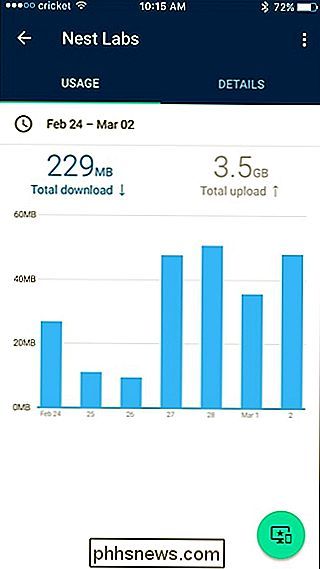
Med denne information kan du se, hvilke enheder der bruger de fleste data og forhåbentlig foretage nogle ændringer i din opsætning, så du ikke rammer din datakap hver måned.

Sådan slettes din historie i enhver browser
Alle webbrowsere husker en liste over de websider, du har besøgt. Du kan til enhver tid slette denne liste, rydde din browserhistorik og slette sporene, der er gemt på din computer, smartphone eller tablet. Hver browser har sin egen separate historie, så du bliver nødt til at rydde historikken på flere steder, hvis du har brugt mere end en browser.

NVIDIA SHIELD er den mest kraftfulde set-topkasse du kan købe
Der er mange streaming-setkasser derude: Apple TV, Roku, Amazon Fire TV ... og selvfølgelig har de hver deres fordele. Men hvis du vil have den øverste boks, der gør det absolutte mest, der kan klare alt, hvad du smider på det, og efterlade plads til tweaking, er det NVIDIA SHIELD med Android TV. Lad mig fortælle dig hvorfor.



